win11玩绝地求生闪退如何解决 win11玩绝地求生出现闪退怎么处理
更新时间:2023-11-29 17:05:34作者:jhuang
绝地求生作为一款备受玩家喜爱的游戏,在win11系统上却存在着闪退的问题,让许多玩家感到困扰,闪退不仅影响了游戏的流畅性,也让玩家无法享受到游戏带来的乐趣。win11玩绝地求生闪退如何解决呢?在面对这一问题时,我们可以采取一系列的解决方法,下面就来学习下win11玩绝地求生出现闪退怎么处理的方法。
方法一:
1、首先右键开始菜单,打开“运行”。
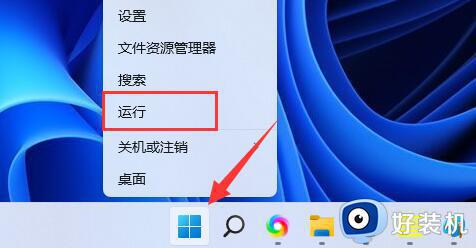
2、在其中输入“services.msc”。
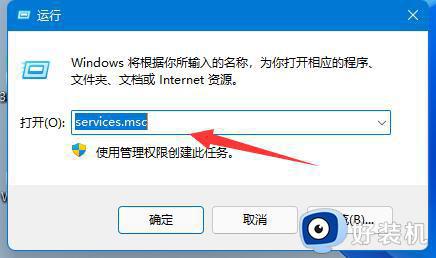
3、然后在其中找到所有VM虚拟化和Hyper-V相关服务,全部禁用就可以了。
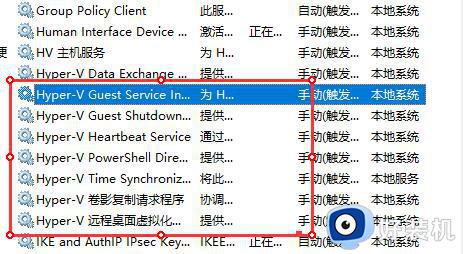
方法二:
1、如果还是会闪退,可以尝试打开“GeForce Experience”。
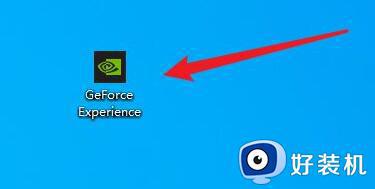
2、打开后,点击右上角的“齿轮”按钮进入设置。
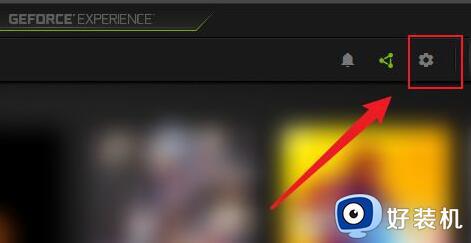
3、接着点击左上角的“常规”选项。
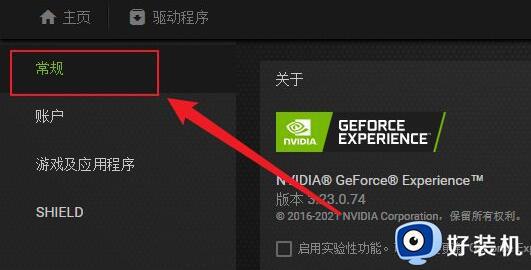
4、最后关闭其中的“游戏内覆盖”就可以了。
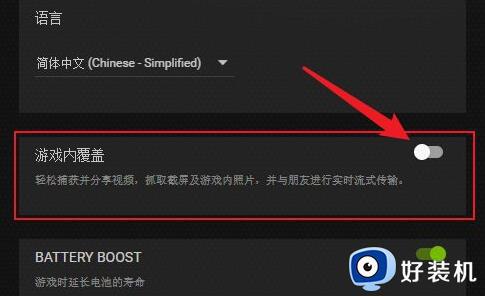
以上是关于win11玩绝地求生闪退如何解决的所有内容,如果您遇到这种情况,您可以按照以上小编的方法来解决,希望能够对大家有所帮助。
win11玩绝地求生闪退如何解决 win11玩绝地求生出现闪退怎么处理相关教程
- win11绝地求生闪退的解决方法 win11玩绝地求生闪退怎么办
- win11绝地求生闪退怎么回事 win11绝地求生总是闪退如何处理
- win11绝地求生闪退怎么解决 绝地求生在win11系统中频繁闪退怎么办
- win11玩地平线4闪退如何解决 win11玩不了地平线4闪退处理方法
- 绝地求生崩溃怎么解决win11 win11玩pubg老崩溃的修复方法
- Win11逃出生天闪退如何解决 win11玩逃出生天闪退解决方案
- win11地平线5闪退怎么办 win11玩地平线5老是闪退的解决步骤
- win11战地5闪退怎么办 win11玩战地5一进游戏就闪退修复方法
- cf老是闪退怎么回事win11 win11系统玩cf总是闪退如何处理
- win11玩劲舞团闪退怎么办 windows11舞团闪退如何处理
- win11家庭版右键怎么直接打开所有选项的方法 win11家庭版右键如何显示所有选项
- win11家庭版右键没有bitlocker怎么办 win11家庭版找不到bitlocker如何处理
- win11家庭版任务栏怎么透明 win11家庭版任务栏设置成透明的步骤
- win11家庭版无法访问u盘怎么回事 win11家庭版u盘拒绝访问怎么解决
- win11自动输入密码登录设置方法 win11怎样设置开机自动输入密登陆
- win11界面乱跳怎么办 win11界面跳屏如何处理
win11教程推荐
- 1 win11安装ie浏览器的方法 win11如何安装IE浏览器
- 2 win11截图怎么操作 win11截图的几种方法
- 3 win11桌面字体颜色怎么改 win11如何更换字体颜色
- 4 电脑怎么取消更新win11系统 电脑如何取消更新系统win11
- 5 win10鼠标光标不见了怎么找回 win10鼠标光标不见了的解决方法
- 6 win11找不到用户组怎么办 win11电脑里找不到用户和组处理方法
- 7 更新win11系统后进不了桌面怎么办 win11更新后进不去系统处理方法
- 8 win11桌面刷新不流畅解决方法 win11桌面刷新很卡怎么办
- 9 win11更改为管理员账户的步骤 win11怎么切换为管理员
- 10 win11桌面卡顿掉帧怎么办 win11桌面卡住不动解决方法
